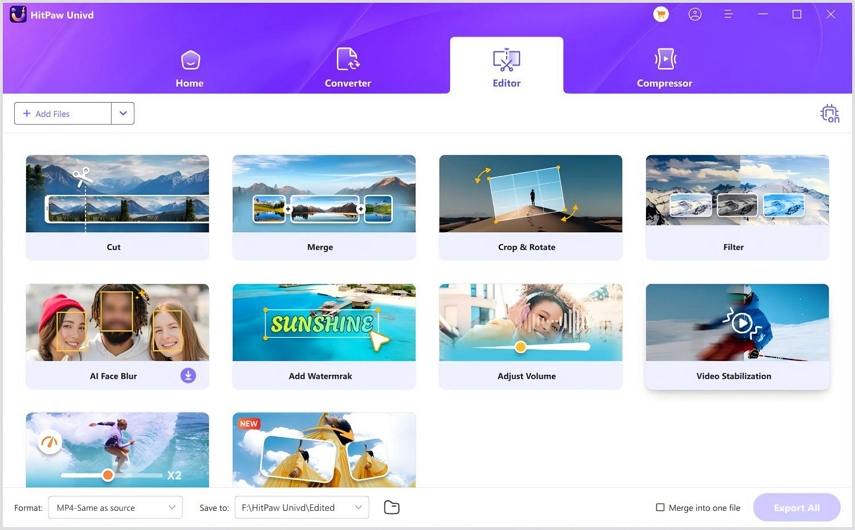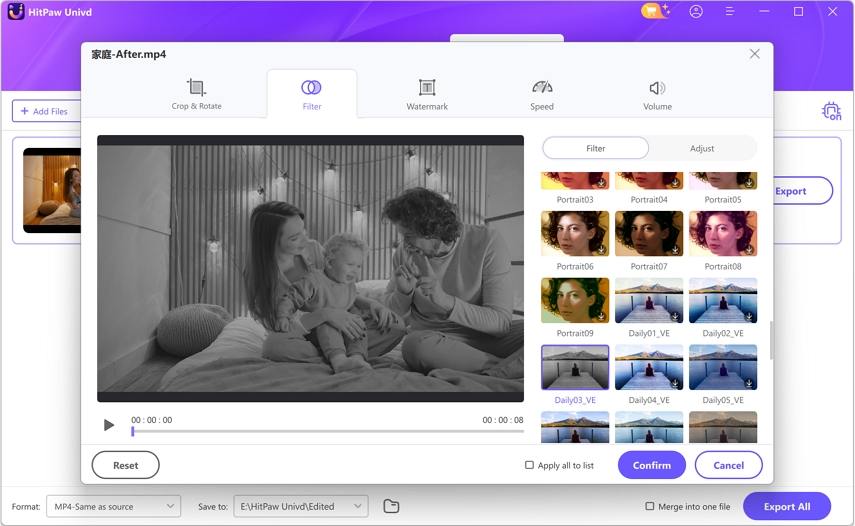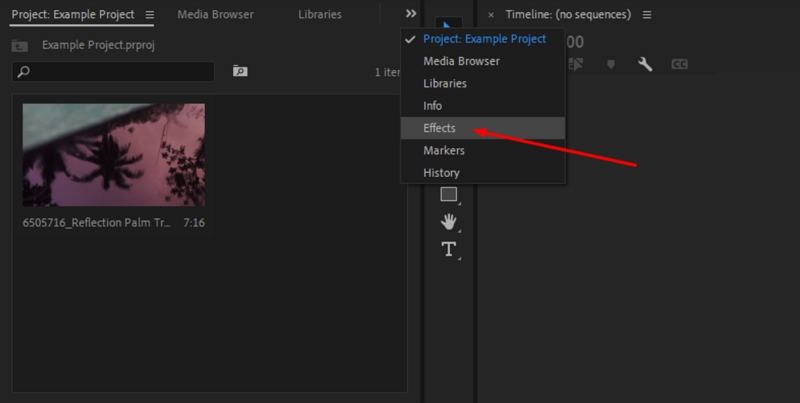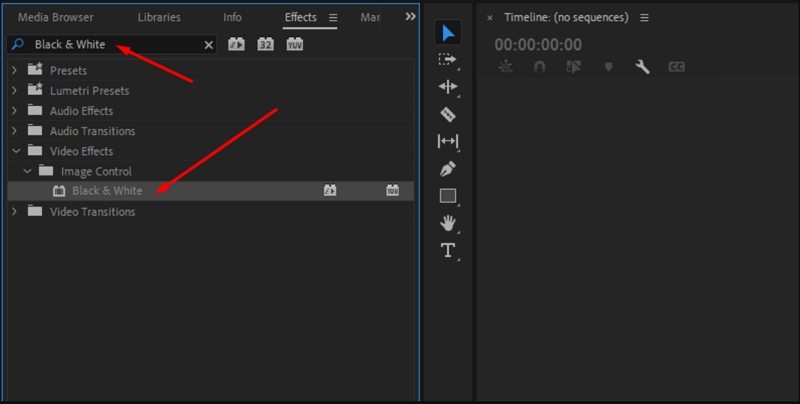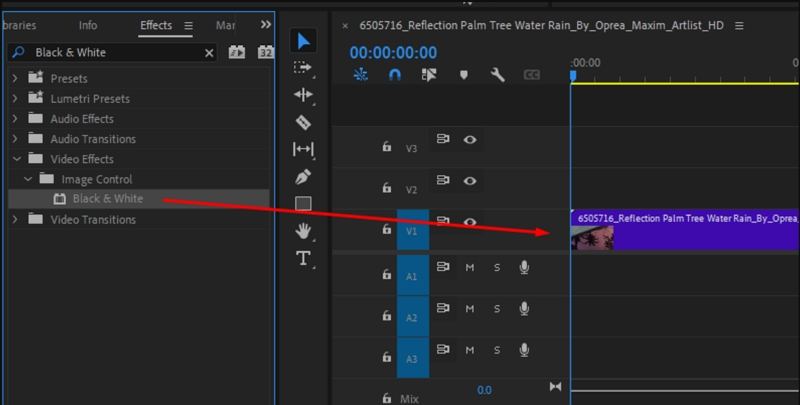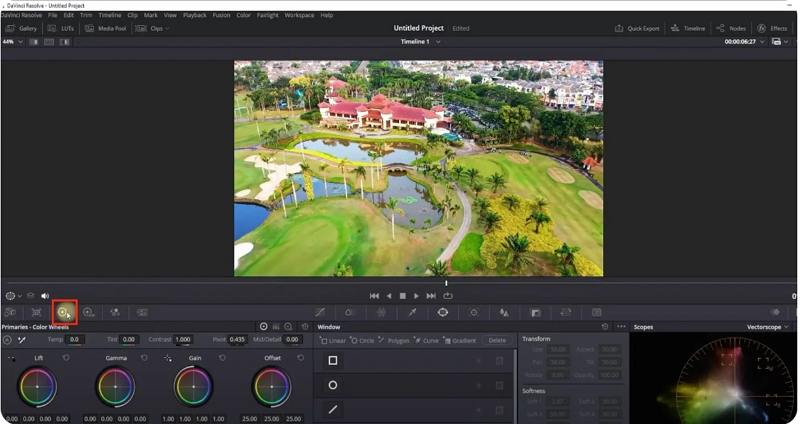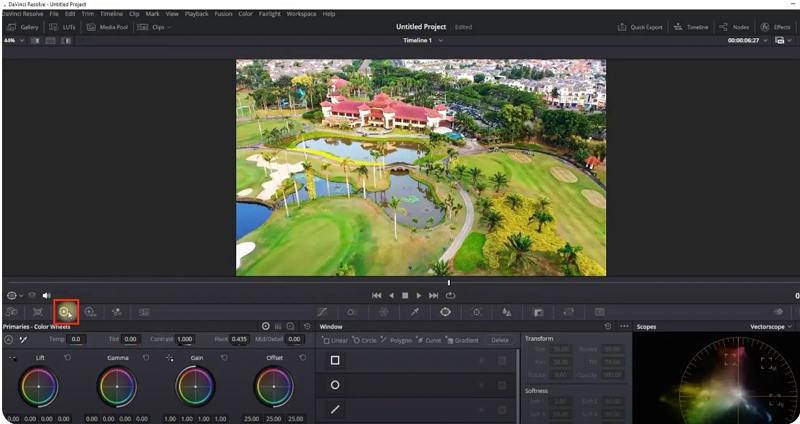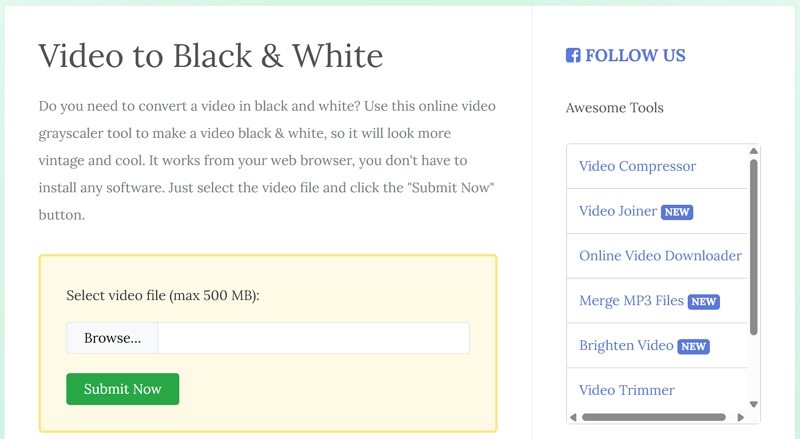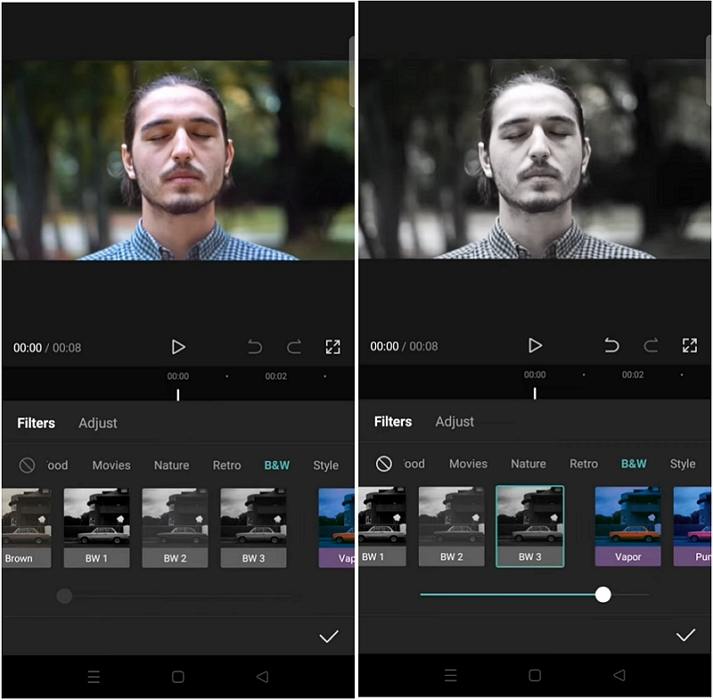흑백 동영상 만들기: PC, 모바일, 온라인을 위한 간편한 방법
색상 영상을 흑백으로 변환하면 분위기를 즉시 바꾸고, 드라마를 추가하며, 영상에 고전적인 영화적 또는 빈티지한 느낌을 줄 수 있습니다. 소셜 포스트, 단편 영화 또는 아카이브용 영상에서 비디오를 흑백으로 만들고자 할 때, 각 수준의 사용자에게 적합한 간단한 도구들이 있습니다. 이 글에서는 데스크톱 소프트웨어, 온라인 서비스 및 모바일 앱에서 비디오를 흑백으로 만드는 방법을 설명하며, 여러분의 프로젝트와 기술 수준에 맞는 작업 흐름을 선택할 수 있습니다.
파트 1. 비디오를 흑백으로 만들기 위한 최고의 AI 도구
변환, 편집 및 스마트 필터를 결합한 빠르고 사용자 친화적인 솔루션이 필요할 때, HitPaw Univd가 돋보입니다. 이 툴박스는 포맷 변환, 원클릭 필터 및 기본 타임라인 편집 기능을 제공하여 깊은 비디오 편집 경험 없이도 세련된 흑백 효과를 쉽게 만들 수 있습니다. 색상 영상을 클래식한 흑백으로 변환하는 효율적인 작업 흐름을 원하시는 제작자에게 HitPaw Univd Video Converter Ultimate는 AI 지원 기능과 내보내기 옵션을 제공하여 프로세스를 간소화합니다.
- 여러 비디오를 고품질로 빠르게 배치 변환할 수 있음.
- 필터, 자르기, 자르기 및 타임라인 조정 기능을 갖춘 내장 편집기.
- MP4, MOV, MKV, AVI 등 다양한 포맷 지원.
- 비디오를 흑백 효과로 빠르게 만드는 원클릭 필터.
- 하드웨어 가속을 통해 원본 시각적 품질을 유지하면서 더 빠르게 내보낼 수 있음.
- 영화 같은 흑백 효과를 위한 고급 색상 제어 및 프리셋 필터.
- 최종 파일을 내보내기 전에 결과를 미리 보고 취소할 수 있는 옵션.
- 오디오 트랙 추출, 배치 이름 변경 및 파일 크기 변환을 통해 공유할 수 있음.
HitPaw Univd로 흑백 필터 적용하기
단계 1. HitPaw Univd Video Converter를 컴퓨터에 설치한 후, 앱을 실행하고 편집기 탭을 엽니다. "필터" 기능을 선택하고 비디오 파일을 가져옵니다.

단계 2. 비디오를 흑백으로 만들기 위해 "Daily03_VE"와 같은 적합한 필터를 선택하고 클릭 한 번으로 비디오에 적용합니다.

단계 3. 편집기에서 결과를 미리 보고, 만족하면 확인을 클릭한 후 최종 비디오를 내보내고 편집된 파일을 편집된 탭에서 찾습니다.
비디오에서 흑백 효과를 목표로 하면 관객의 관심을 끌며 빈티지한 전문적인 느낌을 더할 수 있습니다. HitPaw Univd Video Converter Ultimate는 이 목적에 이상적인 다기능 비디오 변환기이자 편집기입니다.
파트 2. Premiere Pro에서 동영상 흑백 전환
Adobe Premiere Pro는 색상 조정 및 효과에 대한 신뢰할 수 있고 익숙한 환경을 제공합니다. 비디오를 흑백으로 만들려면 간단히 색상을 제거할 수 있는 내장 효과를 사용하면 됩니다. 이 방법은 고급 색상 보정 없이 단순히 탈색이 필요할 때나, 흑백으로 변환한 후 추가 색상 조정을 하고자 할 때 이상적입니다.
Premiere Pro에서 클립을 흑백으로 만드는 단계
- Adobe Premiere Pro를 실행하고 새 프로젝트를 만들며, 프로젝트 패널을 통해 미디어를 가져옵니다.
프로젝트 패널에서 클립을 타임라인으로 드래그하여 편집할 시퀀스를 만듭니다. 효과 패널을 엽니다.

흑백 효과를 검색하여 타임라인의 클립에 드래그한 후, 시퀀스를 재생하여 흑백 결과를 미리 봅니다.


- 내장된 흑백 효과는 추가 조정 없이 빠르게 색상을 제거하는 간단하고 신뢰할 수 있는 탈색 방법을 제공합니다.
이 방법은 Premiere Pro의 기본 도구를 사용하여 비디오를 흑백으로 만드는 방법을 설명하며, 고급 색상 보정 없이 간단하게 비디오를 흑백으로 변환할 수 있습니다.
파트 3. DaVinci Resolve에서 흑백 비디오 만들기
DaVinci Resolve는 색상 조정과 대비에 대한 세밀한 제어로 색상 전문가들 사이에서 선호됩니다. 정확한 밝기 및 대비 조정을 유지하면서 영상을 흑백으로 변환하고 싶다면 Resolve를 사용하여 전문적으로 탈색하고 하이라이트와 그림자가 어떻게 반응하는지 조정할 수 있습니다.
DaVinci Resolve에서 흑백 클립을 만드는 단계
비디오를 새 프로젝트에 가져오고, 타임라인을 만든 후 하단의 색상 탭으로 전환하여 색상 도구에 접근합니다.

색상 휠 아래의 채도 설정을 찾고, 채도 값을 0으로 줄여 색상을 제거하고 진정한 흑백 이미지를 만듭니다.

채도 값을 낮추는 것은 복잡한 채널 믹싱이 필요 없을 때 빠르게 사용할 수 있는 방법이며, 많은 창의적인 프로젝트에 적합합니다.
파트 4. 온라인에서 비디오를 흑백으로 만드는 방법
소프트웨어를 설치하지 않으려면, 온라인 변환기를 통해 브라우저에서 직접 컬러 영상을 그레이스케일로 변환할 수 있습니다. 온라인 도구는 빠른 편집, 클라이언트와의 공유, 또는 오프라인 그레이딩 전에 미리 결과를 테스트하는 데 유용합니다. 파일 크기 제한 이하의 영상이나 비디오를 흑백으로 변환할 일이 드문 사용자에게 편리합니다.
FileConverto로 컬러 비디오를 그레이스케일로 변환하는 방법
FileConverto Video Grayscaler 페이지를 열고 'Browse'를 클릭하여 비디오 파일을 선택하고 업로드합니다. 사이트 제한, 보통 500MB 이하의 파일이어야 합니다.

- 화면의 단계에 따라 진행하고 'Submit Now'를 눌러 그레이스케일 변환 프로세스를 시작합니다.
- 처리가 완료되면 'Download File'을 클릭하여 흑백 비디오를 다시 장치에 저장합니다.
온라인 변환기는 편집 소프트웨어를 설치하지 않고도 빠르게 비디오를 흑백으로 만들 때 유용한 선택입니다.
파트 5. Android 또는 iOS에서 비디오를 흑백으로 만드는 방법
모바일 창작자들을 위해, CapCut은 휴대폰에서 클립을 흑백으로 변환할 수 있는 무료이며 기능이 풍부한 옵션을 제공합니다. CapCut은 효과와 수동 조정을 포함하여 프리셋 흑백 필터를 적용하거나 색조를 조정하여 더 깔끔한 결과를 얻을 수 있습니다. 이는 소셜 비디오 제작자나 이동 중 편집하는 사람들에게 신뢰할 수 있는 해결책입니다.
CapCut에서 비디오를 흑백으로 변환하는 단계
- Google Play Store 또는 Apple App Store에서 CapCut을 다운로드하여 설치한 후, 휴대폰에서 앱을 엽니다.
- 'New Project'를 탭하고 갤러리에서 비디오를 선택한 후 'Add'를 눌러 편집기에 추가합니다.
'Effects'를 하단에서 탭하고 'Filters'를 선택한 후 B&W 탭을 열고, 'To B&W' 효과를 찾아 클립에 적용합니다.

- 또는 'Adjust' 탭을 사용하여 'Saturation' 슬라이더를 왼쪽으로 줄여 수동으로 색조를 조정한 후, 변경 사항을 확인합니다.
- 준비가 되면 상단 오른쪽에 있는 내보내기 아이콘을 탭하고 'Export'를 선택하여 흑백 비디오를 장치에 저장합니다.
CapCut의 모바일 작업 흐름은 빠른 소셜 포스트 및 신속한 창작 편집에 이상적입니다.
마무리
원클릭 수정이든 전문적인 색상 제어가 필요하든, 여러분의 작업 흐름에 맞는 도구를 사용하여 비디오를 흑백으로 만들 수 있습니다. HitPaw Univd Video Converter는 빠른 필터 및 변환을 위한 뛰어난 AI 기반 선택입니다. Premiere Pro는 색상만 제거할 필요가 있을 때 빠르고 기본적인 효과를 제공합니다. DaVinci Resolve는 정밀한 그레이딩과 대비 제어를 위한 최고의 선택입니다. FileConverto와 같은 온라인 도구는 빠른 브라우저 변환을 지원하며, CapCut은 모바일 편집 요구를 충족시킵니다. 프로젝트에 맞는 솔루션을 선택하고 오늘 바로 비디오를 영원히 흑백으로 변환해 보세요.
댓글 남기기
HitPaw 기사에 대한 리뷰를 작성하세요